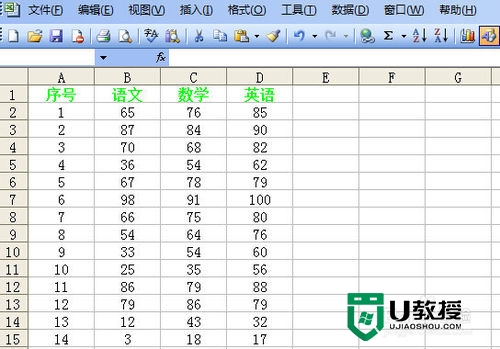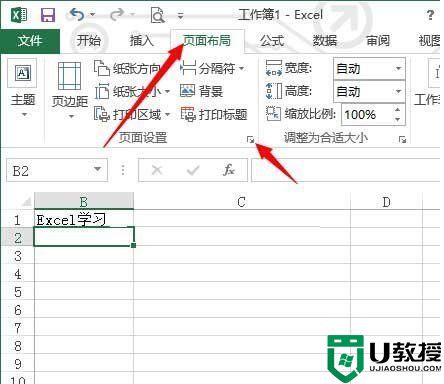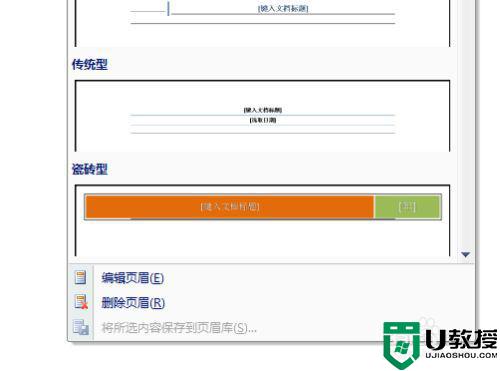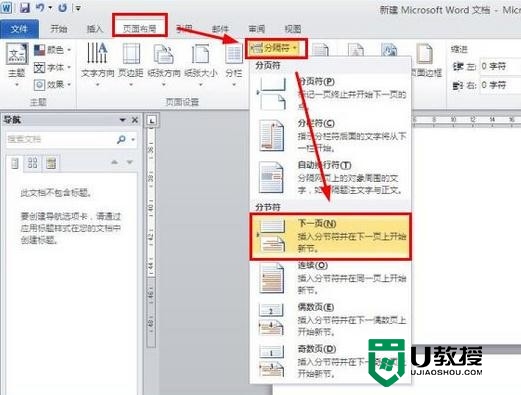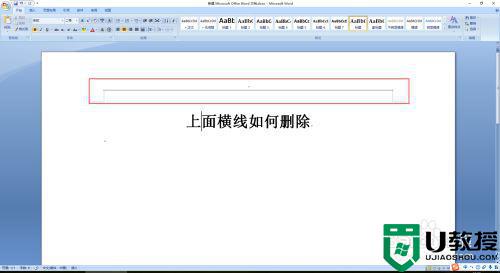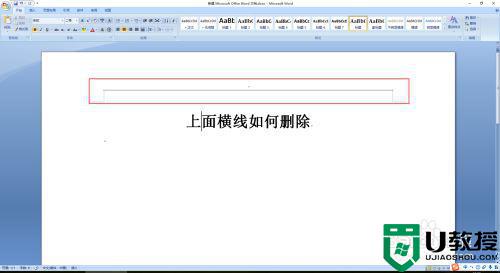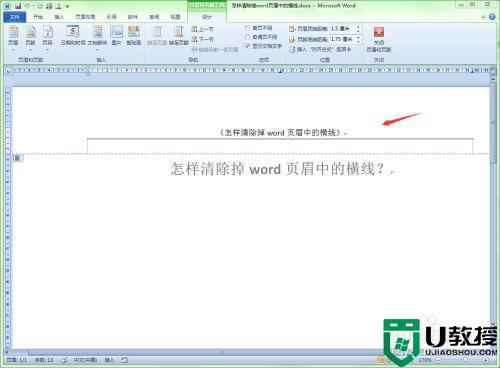excel表页眉页脚怎么添加,excel表格的页眉页脚设置方法
时间:2016-10-25作者:ujiaoshou
需要页眉和页脚,显示总页数和当前页码,也可以显示时间。excel表页眉页脚怎么添加?需要哪些步骤?下面小编就跟大家说说具体的操作方法。
excel表格的页眉页脚设置方法:
1、打开excel,在文件中打开表格或使用快捷按钮打开。
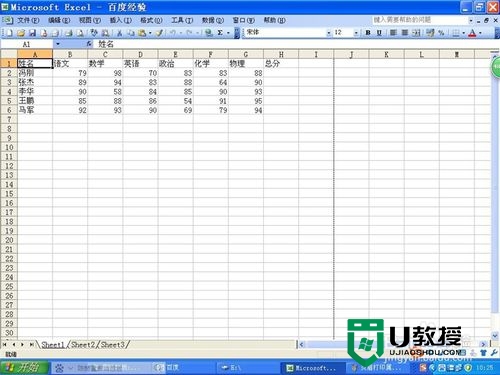
2、在文件中打开页面设置。
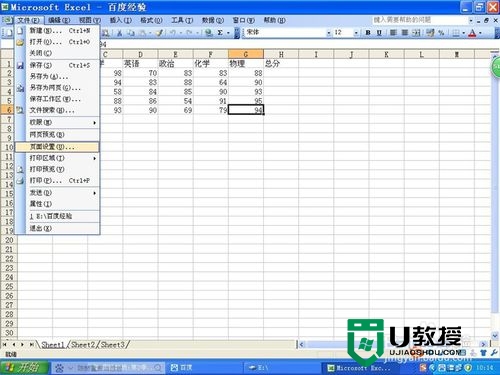
3、选择页眉和页脚选项卡。
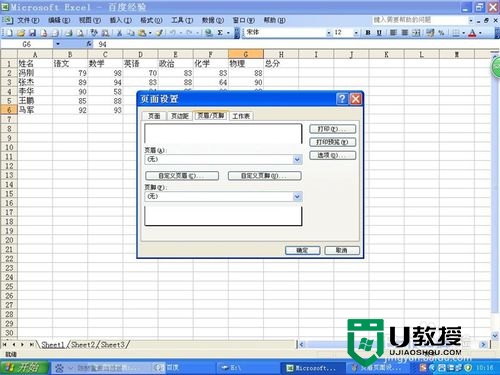
4、我们可以选择已有的页眉和页脚格式。
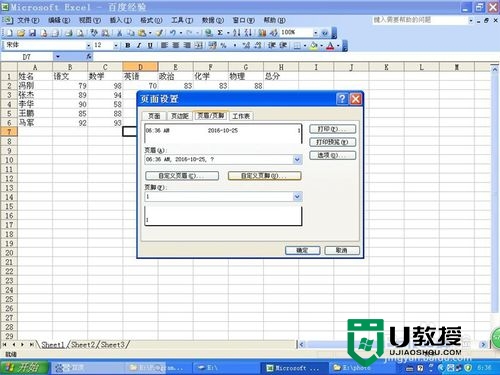
5、也可以自定义页眉和页脚。

6、设计完成后,用打印预览显示效果。
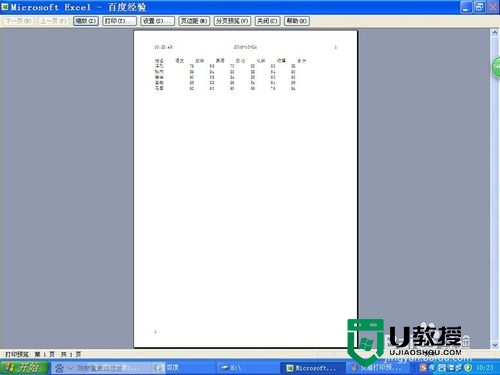
【excel表页眉页脚怎么添加】这就跟大家分享完了,方法是不是很简单?觉得有用的话可以分享给有需要的小伙伴,或者想自己用u盘安装电脑系统的话,也可以u教授查看相关的教程。